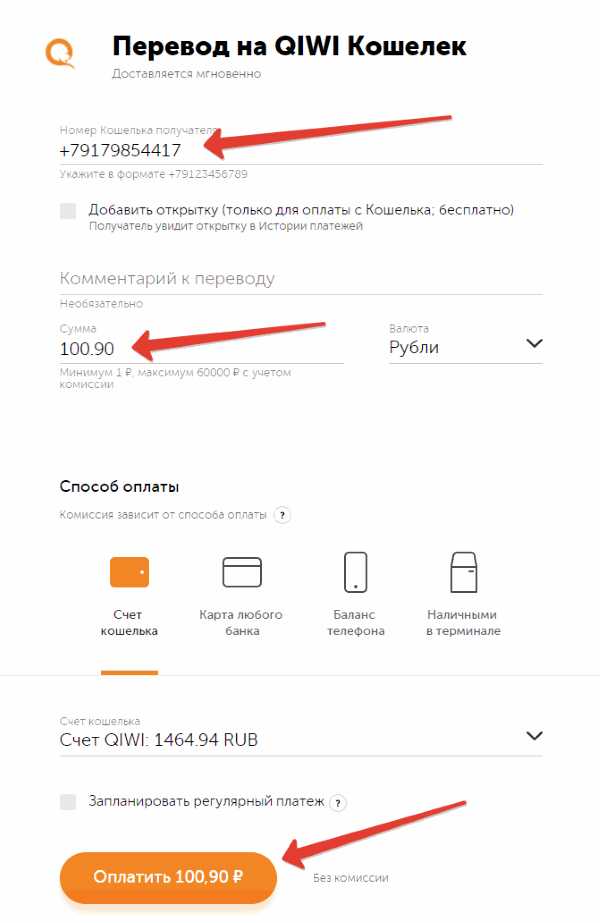Samsung Pay: на каких устройствах поддерживается и как пользоваться. Как настроить samsung pay
На каких устройствах и телефонах поддерживается Samsung Pay +отзывы
Очень часто бывает так, что люди выходят на улицу без наличности и кредитных карточек, но при этом они практически всегда берут с собой свои мобильные устройства. Может это и правильно. Ведь в ближайшем будущем телефоны могут практически полностью заменить пластик. Благодаря появлению различных мобильных платёжных сервисов, люди получат возможность проводить оплату своих покупок, имея с собой лишь смартфон, внутри которого хранятся данные карточек. Одним из сервисов, который может дать неплохой толчок на пути к этому, является Samsung Pay.
Кратко о том, что такое Samsung Pay и как он работает
Samsung Pay – мобильная платёжная система корейской компании. Её главной особенностью является возможность проводить платежи через терминалы, оборудованные для взаимодействия с привычными многим картами с магнитной лентой. Для этого в современных смартфонах Samsung, поддерживающих работу с сервисом, реализована технология MST. С её помощью телефон генерирует переменный ток, тем самым создавая поле, способное динамически изменяться. Оно действует приблизительно на расстоянии 8 сантиметров от считывателя. Терминал при этом уверен в том, что платёж проводится обычной магнитной карточкой, поэтому нет необходимости в его переоборудовании. Конечно же, помимо MST в Samsung Pay реализована поддержка бесконтактной оплаты путём использования технологии NFC, которая, к сожалению, до сих пор недостаточно распространена.
Как работает Samsung Pay
Обладатель смартфона Samsung с поддержкой сервиса добавляет данные кредитки в приложение, которые впоследствии попадают в Samsung Knox и остаются там в зашифрованном виде. Перед совершением платежа он выбирает нужную карту, получает к ней доступ путём предоставления своего отпечатка пальца или же ввода ПИН-кода, подносит устройство к терминалу и дожидается завершения транзакции. Во время оплаты смартфон передаёт аппарату для оплаты не данные карты, а 16-значный код, именуемый токеном, поэтому злоумышленники не смогут перехватить их во время «общения» мобильного устройства и терминала. Если им удастся заполучить токен, то вряд ли они смогут что-то с ним сделать, так как система тут же заблокирует его при повторном использовании.

Пример проведения платежа с помощью Samsung Pay
На каких устройствах и телефонах работает система
Сейчас с помощью Samsung Pay можно совершить оплату на одной из следующих моделей Samsung Galaxy: S7, S7 Edge, A3(2017), A5(2016/2017), A7(2016/2017), Note 5, S6 Edge+, S6 Edge и S6. Что интересно, на последних двух устройствах платёж производится только с применением технологии NFC. Версиям Samsung Galaxy A3 и A5 2015 года, а также S5 и Note 4 сервис недоступен. Помимо смартфонов, для проведения платежа можно использовать смарт-часы Samsung Gear S2 и S3. Обратите внимание, что Samsung Pay работает только на мобильных устройствах с официальной прошивкой, не подвергшейся рутированию и модификации.

Перечень устройств, поддерживающих Samsung Pay
Работает ли на других устройствах (не Samsung)
Samsung предоставляет полноценный доступ к платёжной системе лишь обладателям своих смартфонов. Владельцы мобильных девайсов других производителей не могут им воспользоваться. Хотя бы по той причине, что в их прошивке отсутствует технология Samsung Knox, хранящая все данные кредиток в зашифрованном виде.
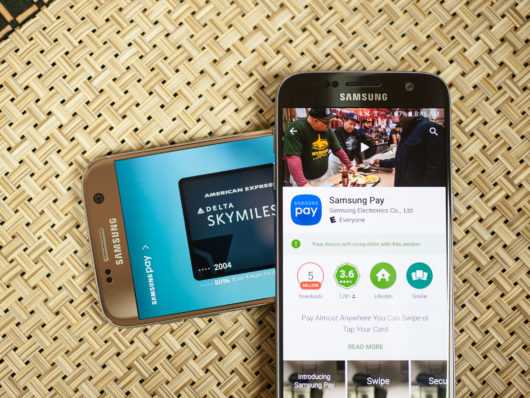
Приложение Samsung Pay недоступно для устройств без обновлённой версии прошивки и для смартфонов других производителей
Как установить, настроить и использовать
Если вы не можете найти Samsung Pay среди предустановленных приложений на своём аппарате, вам нужно установить специальное обновление прошивки, которое добавляет поддержку сервиса. Его вы можете загрузить через раздел «Обновление телефона», находящийся в настройках системы. После развёртывания апдейта позаботьтесь о том, чтобы приложение имело актуальную версию. Скачать её вы можете с Google Play Store.
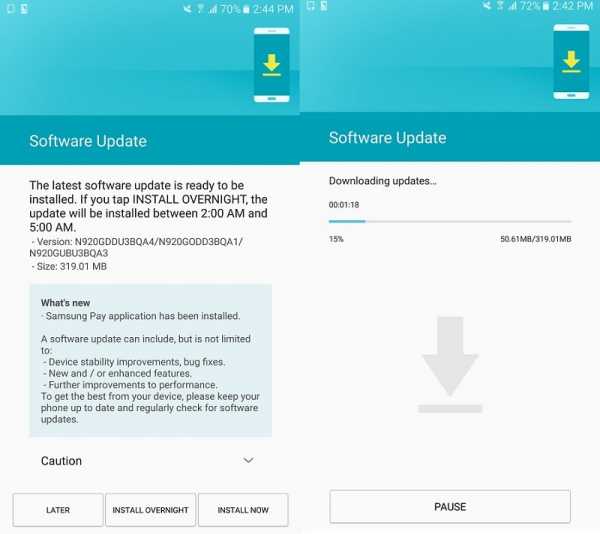
Пример установки прошивки с Samsung Pay на Galaxy Note 5
Настройка Samsung Pay
- Запустить приложение из списка установленных.
- Ввести данные учётной записи Samsung-аккаунта или создать её.
- Зарегистрировать отпечаток пальца, подтвердить его или же пропустить этот шаг и ввести ПИН-код.
- Нажать на кнопку «+» или на «Добавить карту».
- Нажать на кнопку «Добавление кредитной или дебетовой карты».
- К основной камере смартфона поднести карту, чтобы приложение самостоятельно распознало её номер, либо же ввести все данные вручную, в то числе и подпись.
- Выбрать отправку одноразового пароля в SMS-сообщении и набрать его в окне приложения.
- Дождаться сообщения о добавлении карты в приложение.
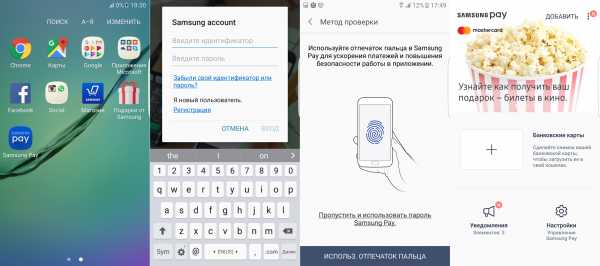
Пример начальной настройки Samsung Pay
Данные кредитки находятся внутри самого смартфона и не передаются дальше в Samsung. Телефон в данном случае является неким слепком кредитной карты. При этом он не видит баланс карты и никак не общается с мобильным приложением банка.
Использование Samsung Pay
- Провести палец с нижней части экрана вверх или же запустить приложение Samsung Pay.
- Авторизоваться отпечатком пальца или ПИН-кодом.
- Поднести телефон к терминалу после появления сообщения об ожидании платежа.
- Дождаться успешного завершения транзакции.
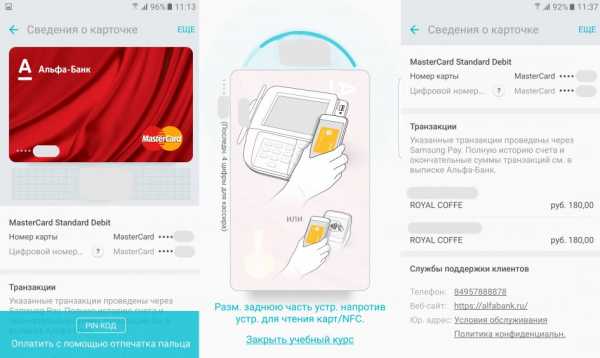
Пример использования Samsung Pay
Samsung не взимает комиссию за использование Samsung Pay. Ещё один интересный факт — подключение к Интернету в момент оплаты не требуется. Авторизация происходит с помощью смартфона. Получается, что таким образом можно осуществлять платежи и за границей, находясь в роуминге, и даже когда в смартфоне нет SIM-карты.
Отзывы о Samsung Pay
ReysDanik (http://otzovik.com/review_4430181.html)
Не так давно купил себе смартфон от Samsung с поддержкой Samsung pay и остался доволен. Очень практичная, удобная и функциональная платёжная система. Всем советую!!
Анастасия (http://ru.otzyv.com/samsung-pay)
Ради интереса несколько раз воспользовалась Samsung Pay. Очень удобный сервис, время при платеже он конечно сокращает, но не значительно. Огромный плюс Samsung Pay это то, что с ним не нужно носить банковские карты и прочее, что изрядно освобождает карманы.
IDlinnovolosaya (http://otzovik.com/review_4122477.html)
До приобретения этой платежной системы, я носила с собой огромную стопку карт из разных магазинов, это было очень неудобно, некоторые я могла потерять или же перед покупкой два часа стоять и искать нужную карту. Но после скачивания Samsung pay, мне стало намного легче, все карточки теперь на телефоне, очень удобно ходить по магазинам!
Кира (https://vsezaimyonline.ru/reviews/samsung-pay.html)
Получила обновление для своего Samsung A5 2016. Через телефон отсканировала карту, она зарегистрировалась, установила пин-код. Расплачивалась в Пятерочке, Ашане, Декатлоне, Перекрестке, Окее. На телефон сразу приходит сообщение. Для участников программы есть разные бонусы.
Samsung Pay можно считать действительно удобным сервисом для выполнения платежей с помощью смартфонов. Хотя бы потому, что на большей части мобильных устройств корейского производителя он позволяет использовать технологию MST для оплаты чего-либо через обычные терминалы с внешним считывателем магнитной полосы, которых в мире гораздо больше, чем аппаратов с поддержкой бесконтактной оплаты. Конечно сейчас он вряд ли может заменить пластиковые карты, но выступить в качестве дополнительного средства оплаты ему вполне под силу.
Оцените статью: Поделитесь с друзьями!samsung-galaxy.mobi
Samsung Pay - что это такое, принцип работы, как установить и настроить. Как пользоваться Самсунг Пэй. Как оплачивать покупки.

В сентябре 2016 года в России стала доступна новая платежная система под названием Samsung Pay. Это удобный и полностью безопасный мобильный платежный сервис, который доступен владельцам банковских карт MasterCard и пользователям смартфонов Samsung Galaxy. Платежная система от компании Samsung позволяет подключить банковскую карточку одного из банков-участников и пользоваться для оплаты различных покупок во всех торговых точках, которые оборудованы терминалами для приема платежей по революционной бесконтактной NFC-технологии.
Что такое Samsung Pay
Samsung Pay – это новая платежная система, позволяющая осуществлять платежи владельцам банковских карточек, правда в данный момент в России этот механизм доступен только владельцам карточек MasterCard некоторых больших российских банков.
Какие банки РФ работают с Samsung Pay в России
В настоящее время Samsung Pay работает с такими российскими банками и платежными сервисами:
- Банк ВТБ 24.
- Банк «Русский Стандарт».
- Райффайзен Банк.
- МТС-Банк.
- АЛЬФА-БАНК.
- Яндекс.Деньги.
Позднее в Samsung Pay появится поддержка банковских карточек других банков России.
Где возможна оплата посредством Самсунг Пэй
Очень положительным моментом является то, что Samsung Pay кроме технологии бесконтактных платежей технологии NFC, поддерживает также собственный механизм бесконтактных транзакций Samsung MST, за счет которого Samsung Pay совместим как с устройствами оплаты по NFC, так и с теми платежными терминалами, в которых можно оплатить товар при помощи банковской карточки только по контактному чипу, либо магнитной полосе.
Таким образом сделать оплату при помощи Samsung Pay можно почти в любой торговой точке РФ, где есть терминалы приема банковских карточек и не только с NFC-технологией, но и принимающих карточки с магнитной полосой, либо контактным чипом.
Безопасность Samsung Pay
У Samsung Pay есть три уровня защиты банковской и персональной информации:
- Защищенная среда KNOX — встроенная система безопасности, которая призвана защищать смартфон от различных вредоносных атак. Система в постоянном режиме отслеживает возможные уязвимые места в смартфоне пользователя. При возникновении угрозы смартфону, данные банковской карточки имеют высокий уровень защиты и находятся в специальном защищенном контейнере внутри системы Samsung KNOX. Прежде чем карта будет регистрироваться, среда KNOX занимается проверкой прошивки смартфона. При обнаружении на смартфоне вирусов, либо несанкционированного модифицирования прошивки, карточка зарегистрирована не будет. В случае проникновения в смартфон вируса, Samsung Pay будет заблокирована, и после этого воспользоваться ей станет просто невозможно.
- Токенизация — суть этой процедуры в замене реальной информации клиента на виртуальную. Когда происходит активация карточки для Samsung Pay, на смартфоне произойдет замена реального номера карточки на особый код, состоящий из цифр. Это и есть токен, создающийся случайным образом.
- Авторизация по ПИН-коду, либо отпечатку пальца — прежде чем выполнять любые оплаты при помощи Samsung Pay нужно авторизироваться. Для этого надо провести пальцем по смартфону или же ввести для каждого платежа ПИН-код. Если даже случится неприятность, и смартфон будет утрачен, то преступники не смогут оплатить покупку без ПИН-кода или отпечатка вашего пальца.
Как настроить Samsung Pay
Вначале пользователю стоит убедиться в том, что ваш смартфон, ваша банковская карта и ваш банк поддерживает платежную систему Samsung Pay. Для этого необходимо пройти следующие стадии:
- Установите на свой смартфон под управлением ОС Android и запустите приложение под названием Samsung Pay.
- Нажмите кнопку «Запуск».
- Разблокируйте экран. Для этого введите пин-код, либо проведите пальцем по дисплею (для считывания отпечатка вашего пальца).
- Если вы хотите подключить к платежной системе свою первую карточку, кликайте на символ карты. Если добавляется вторая, либо третья карточка, нажмите «Добавить».
- Номер банковской карточки можно ввести вручную, либо сделать фото. Нажимаем кнопку «Далее». Примите соглашение банка, а также соглашение со всеми условиями использования сервисом Samsung.
- Чтобы подтвердить регистрацию, необходимо нажать на ссылку «SMS». На ваш телефонный номер, который вы указали в банке, придет одноразовый код в SMS сообщении, который надо ввести в соответствующее поле и затем нажать «Отправить»;
- Посредством пальца или стилуса введите собственную подпись и нажмите «Готово». Эта мера нужна в том случае, когда кассир в магазине захочет сопоставить подпись на чеке с подписью на карточке.
В итоге ваша карточка добавлена и подключена к системе Samsung Pay. Учитывайте, что на один смартфон вы можете прикрепить по максимуму десять карт разных банков, участников платежного сервиса Samsung.
Как использовать виртуальную карточку в магазине?
Итак, вы стоите возле стойки оплаты в кафе или супермаркете. Как оплатить услугу или покупку через Samsung Pay?
- Вначале необходимо сделать свайп вверх. То есть нажать пальцем в самом низу дисплея и потянуть его вверх.
- Так вы откроете свою виртуальную карточку.
- Затем необходимо подтвердить свою личность, приложив для этого палец к сканеру отпечатков.
- Теперь подносим смартфон к банковскому терминалу в тот момент, когда на нем горит надпись «Вставьте карточку».
- Вводим последние четыре цифры с карточки, завершаем транзакцию, получаем чек. Платеж Samsung Pay завершен удачно, смартфон можно убирать в карман.
Поддерживаемые устройства
В России Samsung Pay пока что совместим с такими моделями смартфонов: Galaxy S7 edge, Galaxy S7, Galaxy S6 edge+, Galaxy Note 5, Galaxy A7 и Galaxy A5. Компания обещает со временем расширить данный список.
Заключение
Можно сделать вывод, что Samsung Pay в настоящее время — это наиболее перспективный мобильный платежный сервис. Главное преимущество над Apple Pay - возможность работы с существующими терминалами, тогда как система от Apple будет работать лишь через технологию NFC.
pay-nfc.ru
Как подключить Samsung Pay

В октябре 2016 года в России заработали сервисы бесконтактной оплаты с помощью смартфонов Samsung и Apple Pay. Если Apple Pay начал только с карт Сбербанка, то Samsung включил в круг пионеров Альфа-банк, ВТБ24, МТС-Банк, Райффайзен Банк, «Русский стандарт» и «Яндекс.Деньги». Оба сервиса пока работают только с картами MasterCard, но приём Visa не за горами.
Как использовать сервис Samsung Pay (Самсунг Пэй, Самсунг Пай)?
Во-первых, убедитесь в том, что ваш телефон достаточно современен, оснащён технологией NFC. Список подходящих моделей:
- Samsung Galaxy S7 edge|S7
- Samsung Galaxy A5 (2016)/A7(2016)
- Samsung Galaxy Note5
- Samsung Galaxy S6 edge+
- Samsung Galaxy S8 edge|S8
- Samsung Galaxy S9 edge|S9
Во-вторых, обновите программное обеспечение телефона:
В меню устройства выберите «Настройки». Нажмите «Об устройстве». Выберите «Обновление ПО» → «Обновить» или «Загрузка файлов обновления вручную». После обновления на смартфоне появится иконка Samsung Pay. Кликните на неё, чтобы загрузить приложение.
В-третьих, привяжите свои карты к Samsung Pay (до 10 штук, но, как правило, хватает 1-2). Для привязки карты:
- Откройте Samsung Pay
- Нажмите «Запуск»
- Установите отпечаток пальца или PIN-код для разблокировки экрана, чтобы затем с помощью них подтверждать покупки
- Если добавляете первую карту, нажмите на символ карты. Если это не первая карта, нажмите «Добавить»
- Сфотографируйте карту или введите данные вручную. Нажмите «Далее»
- Примите соглашение Samsung и соглашение банка
- Нажмите на кнопку SMS для подтверждения регистрации. На номер телефона, который указан в банке, придет одноразовый код в SMS
- Введите код, полученный по SMS, и нажмите «Отправить»
- Введите подпись с помощью пальца или стилуса и нажмите «Готово».
Теперь вы можете платить на всех терминалах, где есть бесконтактная оплата (PayPass или PayWave).
Важнейшие новости о лучших путях вложения денег — в телеграм-канале Финсайд.
Не забудьте подписаться на суперполезную рассылку Вкладера (письмо не чаще 1 раза в месяц), RSS, страницы Вкладера в Facebook или Вконтакте.

Оставьте свой комментарий!
vklader.ru
Как пользоваться платежной системой Samsung Pay на любом Android-смартфоне
На территории России по-прежнему функционируют только две платежные системы – Apple Pay и Samsung Pay. Если о первой владельцы Android-смартфонов могут только мечтать, то второй они могут без каких-либо ограничений пользоваться. В скором будущем на территории РФ должна заработать Android Pay, но когда это произойдет – никто не знает.
Пользоваться платежной системой Samsung Pay могут все обладатели смартфонов на базе операционной системы Android 4.4 KitKat и новее. Для этого достаточно приобрести себе смарт-часы Gear S3 classic или Gear S3 frontier. Это стало возможным благодаря решению компании Samsung, которая позволила пользоваться платежной системой Samsung Pay на смарт-часах даже тогда, когда они подключены к смартфону другого производителя. Иными словами, южнокорейская корпорация не захотела ограничиваться владельцами смартфонов Samsung, сделав тем самым свою фирменную платежную систему еще более популярной.

Воспользоваться платежной системой Samsung Pay на любом Android-смартфоне можно в том случае, если полностью выполняются два условия:
- На смартфон установлена операционная система Android 4.4 KitKat и новее
- Объем оперативной памяти смартфона составляет 1.5 Гб и более
Как настроить смарт-часы Gear S3 для работы с Samsung Pay на любом смартфоне под управлением Android

Шаг 1: Подключить смарт-часы Gear S3 к смартфону.
Шаг 2: Скачать, установить и запустить приложение Samsung Gear.
Шаг 3: Открыть вкладку «Настройки» и перейти в раздел «Samsung Pay». В некоторых случаях может потребоваться загрузка специального плагина.
Шаг 4: Создать или авторизироваться при помощи учетной записи Samsung Account.
Шаг 5: На странице, посвященной Samsung Pay, ввести все данные от банковской карты.
Шаг 6: Подтвердить введенные данные и ввести проверочный код от банка.
Шаг 7: Поставить свою подпись. Выполнить это действие можно на кассе при оплате с помощью технологии MST.
Шаг 8: Дождаться процесса верификации карты. Обычно это занимает 5-10 минут.
Шаг 9: Для добавления новых карт следует повторить 5, 6, 7 и 8 шаги.
Как оплачивать покупки с помощью Samsung Pay на любом смартфоне под управлением Android
Шаг 1: Для запуска Samsung Pay на смарт-часах Gear S3 следует удерживать клавишу «Назад».
Шаг 2: Выбрать нужную карту из добавленных при помощи свайпов.
Шаг 3: Нажать на кнопку оплаты в нижней части экрана часов.
Шаг 4: После выполнения первых трех шагов следует в течении 30 секунд поднести смарт-часы к платежному терминалу.
Шаг 5: В случаях, когда сумма транзакции превышает 1 000 рублей, потребуется подтвердить оплату посредством ввода PIN-кода от банковской карты на терминале.
До 21 октября включительно у всех желающих есть уникальная возможность бесплатно получить спортивный браслет Xiaomi Mi Band 3, потратив на это всего 1 минуту своего личного времени.
Присоединяйтесь к нам в Twitter, Facebook, ВКонтакте, YouTube, Google+ и RSS чтобы быть в курсе последних новостей из мира технологий будущего.
akket.com
Подключение и настройка Samsung Pay
Подключение Samsung Pay
Инструкция о том, как настроить Samsung Pay на своем телефоне и привязать к нему банковские карты...
Чтобы начать пользоваться Samsung Pay, необходимо убедиться, что у Вас телефон одной из следующих моделей:
- Samsung Galaxy S7
- Samsung Galaxy A5 (2016)/A7(2016)
- Samsung Galaxy Note5
- Samsung Galaxy S6
Далее надо обновить версию android до актуальной на текущий момент. Теперь запускаем приложение Samsung Pay (оно должно по умолчанию быть среди прочих предустановленных программ).
Жмем «Запуск» и устанавливаем отпечаток пальца или пин-код, по которым будет осуществляться подтверждение платежей. Нажимаем «Добавить Карту» (или соответствующий значок). Ввести данные можно вручную или же посредством камеры. Далее принимаем условия соглашения и подтверждаем привязку путем получения и ввода кода по смс. Возможно, потребуется ввести свою личную подпись при помощи пальца или стилуса. И вот уже вы готовы к работе.
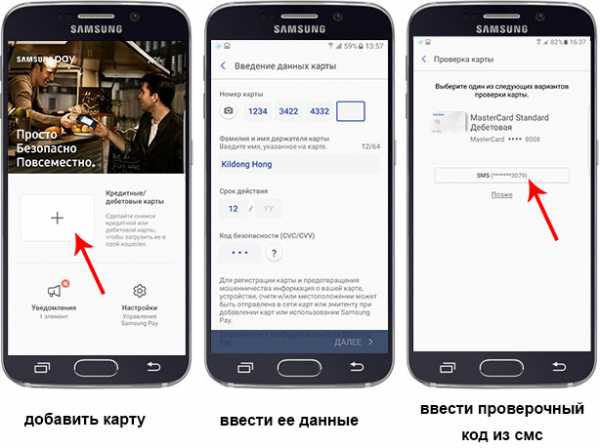
Важно! Если приложение Samsung Pay вы не было предустановлено, и вы его скачивали отдельно, то при запуске Вам надо будет пройти простую регистрацию. Необходимо вести IME смартфона (можно посмотреть в «настройках» —> «информация об устройстве») и почту, на которую зарегистрирована Ваша учетная запись Samsung. Данные отправляются на проверку, и в течение суток аккаунт будет утвержден.
Видео инструкция по настройке
Как пользоваться Samsung Pay для оплаты
В магазине для оплаты товаров необходимо провести по экрану с низу до верха (на активном или неактивном экране). После этого телефон готов, и его необходимо поднести к терминалу (поддерживаются устройства с контактным и бесконтактным способом считывания). При этом надо приложить палец к сканеру отпечатка (или ввести пин-код, если установлен такой способ) для подтверждения. Через секунду платеж будет совершен.
Стоит отметить, что по умолчанию для совершения платежа будет выбрана последняя использованная карточка. Если Вам необходимо выбрать другую, то сделать это надо непосредственно перед поднесением устройства к терминалу.
applepaybank.ru
На каких устройствах работает Samsung Pay
Технологию Samsung Pay поддерживают следующие телефоны: Galaxy начиная с 5-ой серии, Galaxy Note 5, S6 Edge +, S7 и S7 Edge и A7. Читайте подробнее об особенностях использования на данных устройствах.
Закачать данные банковских кредитных и/или дебетовых карт в приложение на смартфоне и совершать покупки в любых терминалах можно с помощью сервиса южнокорейского разработчика. На каких устройствах работает технология Samsung Pay в России?
Напомним, Samsung Pay – это бесконтактный платежный сервис. Запущен в России в конце сентября 2016 года. Он позволяет совершать платежи с помощью мобильного телефона в любых терминалах, где приминают банковские карты. Данное приложение поддерживает две технологии оплаты – MST (безопасная магнитная передача) и NFS (бесконтактная ближняя связь).
На каких телефонах работает samsung pay
На данный момент (декабрь 2016 г.) работу приложения поддерживают смартфоны модельного ряда Galaxy пятой, шестой, седьмой серий. Это следующие модели:
1. Гэлакси А5 (2016 г.) SM-A510F

Двухсимочный смартфон с операционной системой андроид 5.1, средней ценовой категории (20 690 руб. – средняя цена на Яндекс.Маркет). Начало продаж этой модели стартовало с 01.01.2020 года. Оценка, согласно исследования Роскачество – 4,262
2. Galaxy Note 5 (duos, 32 ГБ, 64 ГБ)
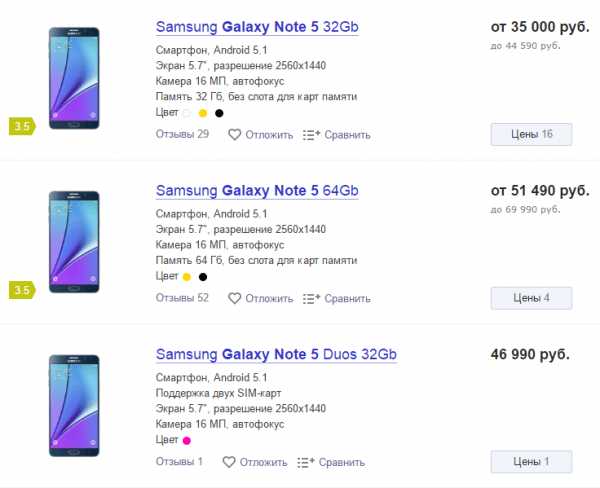
Ценовая категория – средняя и выше средней – от 35 тыс. рублей, рейтинг по отзывам на Яндекс.Маркет – 3,5.
3. Гэлакси S6 Edge +

Балл оценки от Роскачество – 4,4, средняя цена на Яндекс.Маркет 45 990 руб. (упала на 8%). Смартфон со встроенной батареей без слота для CD карты.
4. Самсунг Galaxy S6 (SM-G920F) и S6 Edge (SM-G925F), самсунг пэй доступен на этих моделях с 8 ноября, они не поддерживают технологию MST)
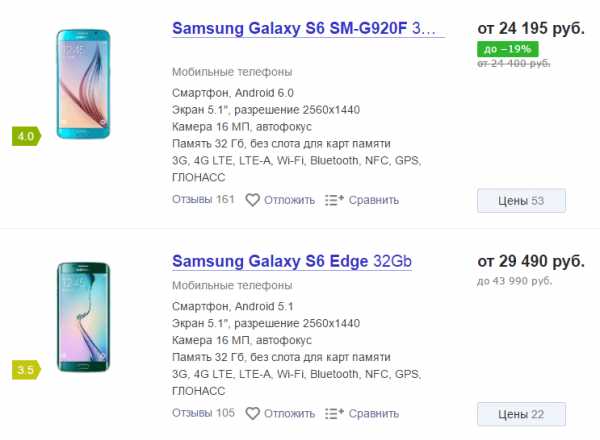
5. Гэлакси S7 и S7 Edge (SM-G935F)
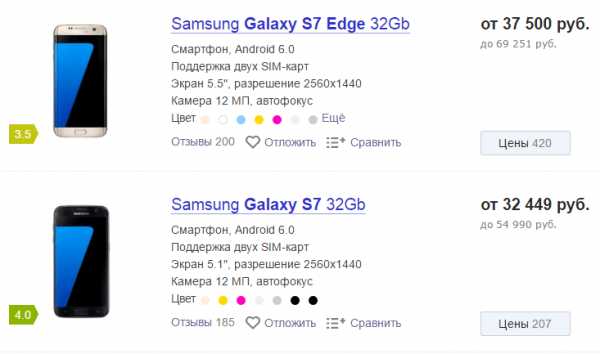
6. Samsung Galaxy A7 2016 (SM-A710F)
Перспективы развития
В настоящее время Самсунг Pay работает в Росии и других странах: Южной Корее, Испании, США, Бразилии, Китае, Сингапуре, Пуэрто-Рико, Австралии, Малайзии. В 2017 году планируется запуск системы в Индии.
Разработчики обещают, что скоро приложение можно будет установить, не только на смартфоны Samsung (с 2017 года все новые модели телефонов самсунг средней и высшей ценовой категории будут выпускаться с предустановленным самсунг пэй), но и на модели других производителей.
Терминалы, на которых можно расплатиться с помощью самсунг пэй – это все терминалы, принимающие к оплате пластиковые банковские карты с магнитной полосой или бесконтактным способом, в отличие от своего ближайшего конкурента Apple Pay, которому доступна только технология NFS.
yakapitalist.ru
Как использовать Samsung Pay с любым Android смартфоном

Даже когда Android Pay будет официально запущен в России, а по слухам это должно произойти весной 2017 года, для владельцев смартфонов под управлением Android самым желанным останется Samsung Pay. Причина простая — внедренная специалистами Samsung технология Magnetic Secure Transmission (MST) позволяет рассчитываться даже в тех терминалах, где нет поддержки бесконтактных платежей. Некоторые смартфоны Galaxy и часы Gear S3 могут создавать магнитное поле, имитирующее полосу банковской карты и передавать информацию на устаревшие терминалы оплаты. Другие смартфоны и смарт-часы этого не могут, поскольку Samsung купила компанию-разработчика MST и вряд ли будет лицензировать эту технологию другим производителям.
Пользователям Android Pay после его запуска в России придется каждый раз перед оплатой убеждаться в том, что терминал поддерживает NFC, а пользователи Samsung Pay могут платить часами и смартфонами абсолютно везде. Нужно ли говорить, что это серьезное конкурентное преимущество? Впрочем, если пользоваться Samsung Pay хочется очень сильно, а менять смартфон по каким-то причинам совсем не хочется, выход из положения все-таки есть. Samsung сама решила эту проблему — владельцы любых устройств под управлением Android 4.4 и новее могут получить все преимущества Samsung Pay, если купят Gear S3 classic или Gear S3 frontier.

При запуске платежного сервиса компания сделала серьезную уступку и позволила использовать Samsung Pay на смарт-часах, к какому бы смартфону они ни были подключены. Единственное исключение — iPhone, для которого в App Store доступно приложение-компаньон Gear S3, но функция настройки Samsung Pay отсутствует. О причинах этого можно только гадать, но не исключено, что такая ситуация сложилась не по вине Samsung, а из-за требований Apple к публикации приложений. Если возможность подключения Gear S3 к iPhone еще можно понять (из-за функциональных ограничений они проигрывают Apple Watch), то поддержка конкурирующей платежной системы в iOS-приложении — это явно перебор.
Итак, использовать Samsung Pay на часах Gear S3 classic и Gear S3 frontier могут владельцы любых смартфонов под управлением Android, если выполняются два условия: операционная система устройства не старше Android 4.4, а количество оперативной памяти составляет более 1.5 ГБ.
Как настроить Samsung Pay на Gear S3, подключенных к любому Android смартфону
1. Подключите Gear S3 к смартфону 2. Запустите приложение Samsung Gear 3. Перейдите на вкладку «Настройки» и выберите пункт «Samsung Pay» 4. Если понадобится, подтвердите загрузку плагина Samsung Pay 5. Создайте новый профиль или авторизуйтесь в Samsung Account 6. На экране Samsung Pay нажмите на добавление карты, введите информацию о карте 7. Подтвердите введенные данные и введите проверочный код от банка 8. Поставьте пример своей росписи — это может потребоваться на кассе при оплате с помощью технологии MST 9. Подождите примерно 5-10 минут до окончания процесса верификации карты 10. Если нужно добавить больше банковских карт — повторите два последних шага
Как использовать Samsung Pay на Gear S3, подключенных к любому Android смартфону
1. Перед оплатой нажмите и держите кнопку «Назад», которая находится около двухчасовой отметки, для запуска Samsung Pay 2. Если нужно использовать карту, отличную от выбранной по умолчанию, свайпами перейдите к нужной 3. Нажмите кнопку оплаты в нижней части экрана 4. В течение 30 секунд поднесите часы к платежному терминалу 5. Если сумма транзакции больше 1000 рублей, подтвердите операцию вводом PIN-кода банковской карты на терминале
www.iguides.ru